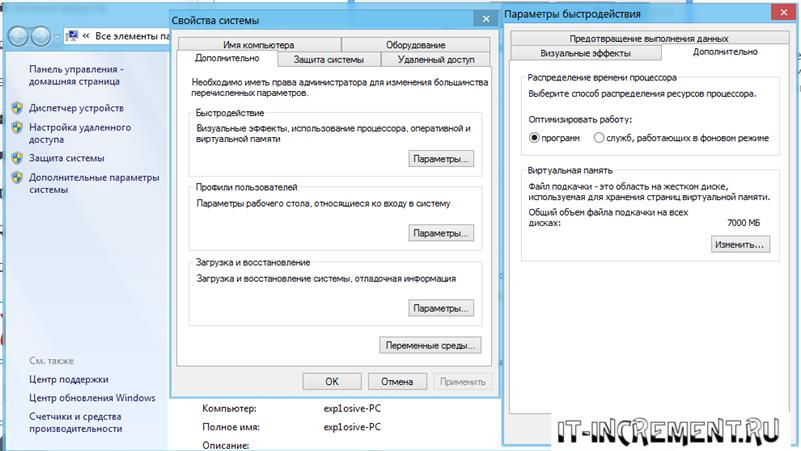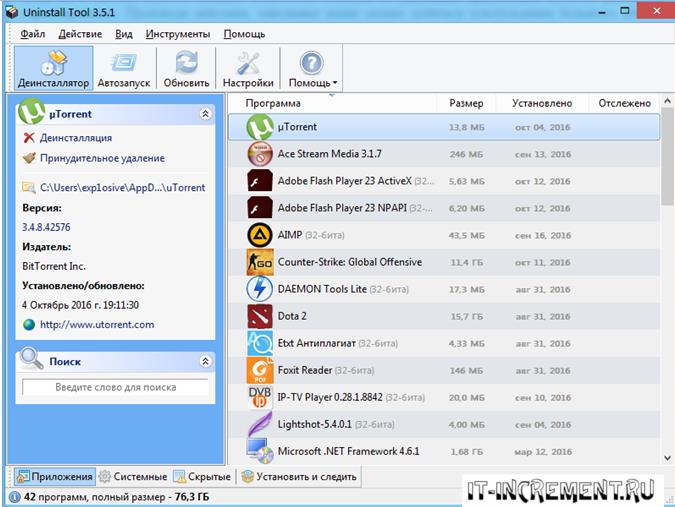При работе с операционной системой Windows пользователи могут заметить, что место на жестком диске компьютера не соответствует суммарному размеру всех имеющихся на нем файлов. Это значит, что какие-то скрытые данные занимают определенный объем под свои нужды. Причем такие потери в памяти могут постепенно расти – по несколько гигабайт в день. Возникает довольно простой вопрос: где же скрывается такой объем памяти? Полезно знать, что такие потери не возникают из-за атаки компьютера вирусами или каким-либо еще вредоносным программным обеспечением. Обычно же проблема заключается в некорректной настройке операционной системы. В статье речь пойдет о том, как найти скрытый объем памяти и восстановить его для нормальной работы.
Содержание
Возможные причины утечки памяти
Как уже говорилось, причиной потери определенной емкости на жестком диске, могут стать системные функции:
- автоматическое создание контрольных точек для восстановления системы;
- запись информации о внесенных в операционную систему изменениях при обновлении Windows;
- создание файла подкачки Windows, данные которого хранятся в системных файлах и занимают тот объем, что задан автоматически или пользователем.
Рассмотрим алгоритм действий в каждой из данных ситуаций.
Контрольные точки восстановления системы
Стандартная настройка операционной системы такова, что после установки на одном из жестких дисков выделяется определенное пространство под хранение контрольных точек восстановления. Обычно такие точки создают перед началом установки определенного программного обеспечения, а также через определенные интервалы времени. Соответственно можно наглядно увидеть динамику заполнения накопителя информацией. Настройка данной функции производится следующим образом:
- через панель управления операционной системой необходимо войти в меню «Система» и выбрать раздел «Защита»;
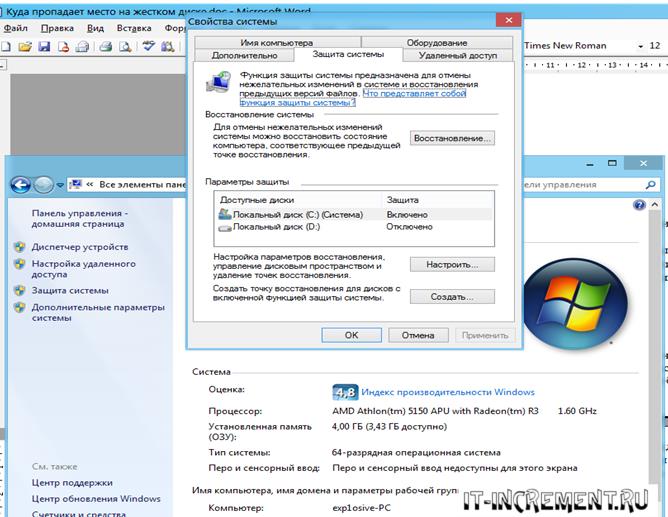
- далее необходимо выбрать один из разделов жесткого диска, чтобы изменить параметры касающиеся контрольных точек содержащихся на нем;
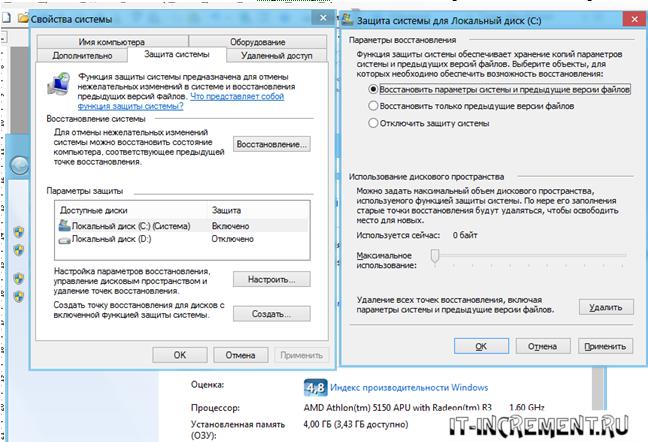
- в открывшемся окне можно включить или отключить функцию автоматического создания контрольных точек, а также задать объем памяти отведенный под эти данные.
В данной статье не будет советов о том целесообразно ли отключение автоматического создания контрольных точек, но стоит сказать, что при большом объеме жесткого диска 10-15 гигабайт не будут критичными, а подобная настройка позволит восстановиться в случае сбоя системы. Однако пользователю стоит понимать, что располагать точки восстановления лучше не в том разделе, где находятся файлы Windows. Поскольку в случае сбоя, восстановить информацию будет сложнее.
Реестр данных об обновлении системы
В Windows все обновления загружаются в папку WinSxS и они могут занимать достаточно много места. Подробный алгоритм очистки данной папки можно найти в сети Интернет, но важно знать, что в версиях 7 и 8 (8.1) это не вызовет затруднений. В Windows 10 все становится сложнее, поскольку в данной папке содержатся важнейшие данные для восстановления системы в случае неполадок.
Файл подкачки.
Данная функция сохраняет определенный объем памяти на нужды системы – для увеличения производительности. Располагается эта часть памяти в файлах pagefile.sys и hidefil.sys. Они называются файлом подкачки и файлом гибернации соответственно. Причем второй может располагаться на жестком диске и ни разу не быть использованным при работе с компьютером. Размер же его обычно равен объему оперативной памяти установленной в устройстве. Настроить работу данной функции можно следующим образом:
- через панель управления опять входим в меню «Система», открываем раздел «Дополнительные параметры» и переходим в настройку параметров пункта «Быстродействие»;
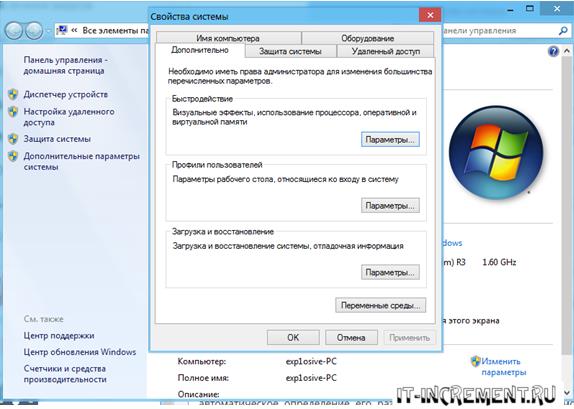
- в данном разделе можно изменить объем памяти выделяемый под файл подкачки.
Рекомендаций о том, какое именно значение должно быть установлено для данного параметра, дано не будет, но стоит сказать, что автоматическое определение системой выставляет оптимальное значение. Если есть желание удалить файл гибернации, можно найти подробную инструкцию в сети Интернет.
Другие причины.
Существуют и другие варианты того, как заполняется большой объем памяти на жестком диске.
Временные файлы.
Это вариант данных, которые накапливаются в системе в ходе работы многих программ. К примеру, архиватор, распаковывающий информацию, оставляет часть данных на жестком диске. Редактор видео или фото на подобии Photoshop требует большого объема памяти, чтобы сохранять данные в ходе работы, а случайное или аварийное отключение компьютера приведет к тому, что произойдет сбой, после которого эти данные останутся в системе, но будут скрыты от взгляда владельца устройства. Удалить их можно при помощи системной утилиты «Очистка диска». Найти ее можно введя названия в строке поиска меню «Пуск». После запуска пользователь увидит окно, в котором представлен список категорий файлов, доступных к удалению. Достаточно лишь сделать выбор и подтвердить его.
Справиться с такими данными может помочь и устанавливаемое программное обеспечение: CCleaner и аналоги.
Неправильное удаление софта
Занимаемое место на жестком диске может быть занято остатками от неправильно удаленных программ и компонентов. Каждый пользователь должен запомнить, что удалять игры и софт можно исключительно через панель управления, где находится утилита «Программы и компоненты». Также для этих целей можно использовать специальное программное обеспечение: CCleaner, Uninstall Tools и т.д. Преимущество последних заключается в том, что они не только удаляют всю файловую информацию, но и очищают записи реестра связанные с приложением.
Правильная очистка компьютера является залогом его эффективного и долгосрочного функционирования. Если же в системе имеется большое количество остатков от удаленных приложений, качество работы не гарантированно. Произведя действия, описанные выше можно добиться освобождения большого объема памяти, а в случае возникновения определенных трудностей, всегда можно обратиться к специалистам в сервисный центр.